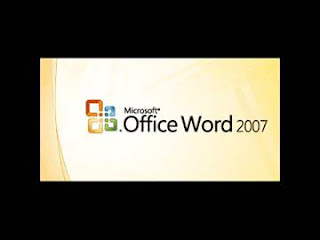
Microsoft word 2007 adalah salah satu aplikasi pengolah kata versi terbaru buatan Microsoft Corp. Konsep yang paling mencolok adalah konsep ribbon yang semula drop down menu. Banyak perupahan yang terjadi di aplikasi ini. Langkah – langkah menggunakan aplikasi ini tetap sama dengan versi sebelumnya. Setelah sudah mebuka Microsoft Word 2007 akan muncul tampilan seperti berikut.
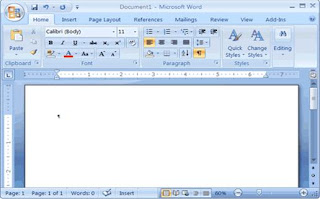
Keterangan dari gambar di samping adalah :
1. Microsoft Office Button

Berisi menu yang berhubungan dengan operasi file dokumen.
2. Quick Access Toolbar
The Quick Access toolbar terdiri dari Save, Undo, dan Redo. Kita dapat menggunakan Save untuk menyimpan file, Undo untuk kembali ke sebelumnya, dan Redo untuk mengembalikan semula setelah di undo.
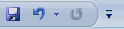
3. Title Bar
The Title bar merupakan batang yang berisi nama dokumen dan program yang sedang dijalankan.

4. Ribbon Menu

Merupakan batang yang berisikan ikon – ikon untuk mendukung proses pengolahan kata. Ribbon menu terletak di bawah Quick Access toolbar.
5. Ruler
Merupakan skala pengukuran dalam satuan inchi atau centimetre, tergantung pengaturannya serta mempunyai dua bagian lain yaitu first line indect (perataan di baris pertama) dan Hanging indect (perataan di baris kedua dan seterusnya). Ruler ada dua macam, yaitu:
1. horizontal ruler = skala ukuran lebar lembar kerja
2. vertical ruler = skal ukuran panjang lembar kerja

6. Toolbar Status
Menunjukan informasi tnetang nomor halaman yang sedang digunakan dan letak kordinat kursor
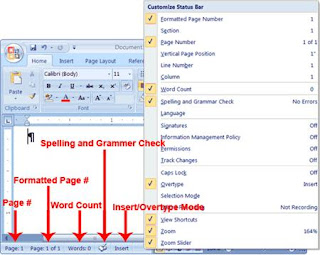
Microsoft Word 2007 menggunakan konsep Ribbon Menu yang terdiri dari tujuh tab. Setiap tab terbagi menjadi beberapa grup yang terdiri dari beberapa ikon yang mempunyai fungsi berbeda – beda. Pada bebrapa grup terdapat tombol tanda panah kecil di sudut kana bawah grup. Daftar tab dan ikon Microsoft Word 2007 adalah sebagai berikut :
a. Tab Home
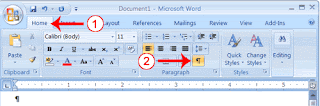
- Grup Clipboard : Paste, Cut,Copy, dan Copy Formatting
- Grup Font : Font & Size Selection, Bold, Italics, dan Underline
- Grup Paragraph : Bullet, Numbering, Sort, dan Multilevel List
- Grup Styles : Style Selection dan Change Style Set
- Grup Editing : Find, Replace, dan Select
b. Tab Insert
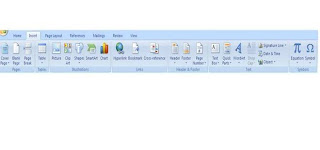
- Grup Pages : Cover Page, Page Break, dan Blank Page
- Grup Tables : Table
- Grup Illustrations : Picture, Clip Art,Shapes, Chart, dan SmartArt
- Grup Header&Footer : Header, Footer, dan Page Number
- Grup Text : Text Box, WordArt, DropCap, Object, dan Signature Line
- Grup Symbols : Equation dan Symbol
c Tab Page Layout
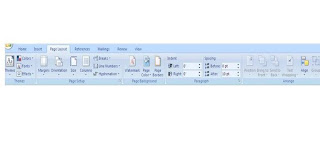
- Grup Themes : Themes, Themes Colour, dan Themes Font
- Grup Page Setup : Margins, Size, Break, Orientation, dan Line Numbers
- Grup Page Background : Watermark, Page Colour, dan Page Borders
- Grup Paragraph : Indect dan Spacing
- Grup Arrange : Posotion, Align, dan Group
d. Tab Reference
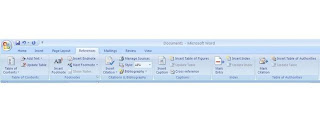
- Grup Table of Contents : Table of Contents, Add Text
- Grup Footness : Insert Footnote, Show Notes
- Grup Citations & Bibliography : Style, dan Bibliografy
- Grup Captions : Uptade Table, Insert Captions
- Grup Index : Mark Entry, Insert Index
- Grup Table of Authorities : Mark Citation
e. Tab Mailings
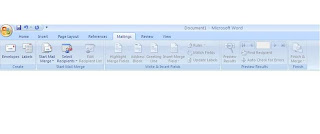
- Grup Create : Envelopes dan Labels
- Grup Start Mail Merge : Start Mail Merge
- Grup Write & Insert Fields : Address Book, Rules
- Grup Preview Result : Preview Result
- Grup Finish : Finish & Merge
f. Tab Review
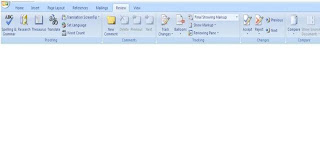
- Grup Proofing : Research, Thesaurus, Spelling & Grammar
- Grup Comments : Delete, Next, Previous, dan new Comments
- Grup Tracking : Ballons, Show Markup
- Grup Changes : Accept, Reject, Previous, dan Next
- GrupCompare : Compare dan Show Source documens
- GrupProtect : Protect Document
g. Tab View
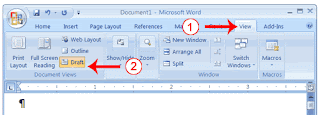
- Grup Document Views: Web layout, Draft
- Grup Show/Hide : Message Bar, Document Map
- Grup Zoom : Zoom, One & two Pages
- Grup Window : Split, New Window, dan Arrange all.
- Grup Marcos : membuat marko




Tidak ada komentar:
Posting Komentar